Messenger es una aplicación popular para chats grupales, pero es fácil eliminar accidentalmente los mensajes. Si ha perdido una charla importante y ahora parece que no puede encontrarlo, ¡no se asuste! ¡Te tenemos cubierto! Siga nuestra guía simple sobre cómo encontrar chat de grupo eliminado en Messenger en muy poco tiempo.
¿Cómo encontrar chat de grupo eliminado en Messenger? Imagine que ha eliminado accidentalmente un chat grupal en Messenger que contenía información importante. Perder conversaciones puede ser frustrante, pero afortunadamente, todavía tienes la oportunidad de recuperarlas.
En este artículo, exploraremos métodos sobre cómo encontrar chat de grupo eliminado en Messenger, así que, comencemos y recuperemos sus mensajes perdidos.
¿Qué sucede cuando eliminas un chat grupal en Messenger?
Cuando elimina un chat grupal en Messenger, esa conversación se elimina de su lista de chat. Ya no recibirá notificaciones o actualizaciones de ese chat. Sin embargo, esto no significa que la conversación se borre permanentemente de Messenger. El historial de chat todavía se almacena en los servidores de Facebook, y otros miembros del grupo aún pueden acceder al chat.
¿Cómo encontrar chat de grupo eliminado en Messenger?
Recuperar el chat grupal eliminado en Messenger puede ser difícil. Si se ha eliminado un chat grupal en Messenger, no hay forma de recuperarlo directamente de los servidores de Facebook o Messenger.
Sin embargo, como mencionamos anteriormente, si otra persona lo agregó al chat grupal, eliminar el chat solo lo eliminará de su propia lista de chat. Todavía existirá para otros miembros. Verá el chat del grupo nuevamente si otros miembros del grupo lo agregan nuevamente al grupo.
Aquí está el paso que su amigo lo agregue de vuelta al chat grupal debe hacer:
Paso 1: Encuentre el chat grupal que desea agregar.
Paso 2: Toque el nombre del chat grupal en la parte superior de la conversación.
Paso 3: Desplácese hacia abajo y toque miembros, haga clic en el icono Agregar y escriba su nombre en la barra de búsqueda.
Paso 4: Después de encontrarse, haga clic en Agregar en la esquina superior derecha de la pantalla. Luego, verá todos los mensajes anteriores en la conversación grupal.
¿Cómo ver el chat grupal de archivos en Messenger?
Si ha archivado un chat grupal en Messenger, puede verlo fácilmente. Siga estos pasos para encontrar un chat de grupo archivado en Messenger:
Paso 1: Abra Messenger en su dispositivo.
Paso 2: Toque su foto de perfil para acceder a la configuración de su mensajero. Desde allí, seleccione chats archivados.
Paso 3: Desplácese por la lista de chats archivados y busque el chat grupal que desea ver. Si el chat grupal fuera archivado, lo verías aquí.
Paso 4: Toque el chat grupal para abrirlo. A partir de ahí, puede reactivar el chat enviando un mensaje o simplemente viendo el historial de chat.
Si desea mover el chat de regreso a su bandeja de entrada, presione y mantenga presionado el chat y seleccione «Unarchive» de las opciones que aparecen.
Si accede al sitio web de Facebook en el navegador de su computadora, así es como verifica y recupera un chat de grupo archivado.
Paso 1: Inicie sesión en su cuenta de Facebook en su navegador web preferido.
Paso 2: Seleccione el icono de mensajero en la esquina superior derecha de la pantalla.
Paso 3: Elija Vea todo en Messenger en la parte inferior de la lista de mensajeros para ver el historial de su mensaje
Paso 4: Haga clic en el icono de menú de tres puntos junto a los chats y seleccione chats archivados en el menú. Busque el chat grupal que desea recuperar en la lista de conversaciones.
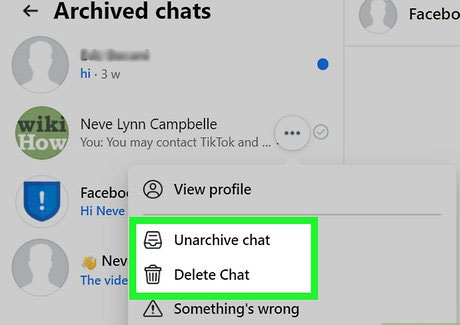
Si el chat grupal no aparece en el historial de su mensaje, es probable que no se pueda recuperar.
Recuerde que los chats archivados no se eliminan, pero se mueven fuera de su bandeja de entrada y se encuentran en la carpeta «Chats archivados». Por lo tanto, debe consultar sus chats archivados si está buscando una conversación específica.
Cómo no vender una conversación completa en Facebook
Si accidentalmente envió un mensaje al grupo de amigos equivocados, se confirma algo o simplemente desea eliminar una conversación completa en un chat, ¿puede fácilmente no pertenecerlo a Facebook? Puede hacerlo siguiendo estos pasos:
Paso 1: Abra la aplicación Facebook Messenger o vaya al sitio web de Messenger e inicie sesión en su cuenta. Encuentre la conversación que desea que no seen perseguirla y abrirla.
Paso 2: Mantenga presionada el mensaje que desea no ver hasta que aparezca un menú.
Paso 3: Toque «Eliminar» o «no tiene sentido», según el dispositivo que esté utilizando.
Paso 4: Seleccione «Eliminar para todos» para que no vaya al mensaje para todos los miembros de la conversación.
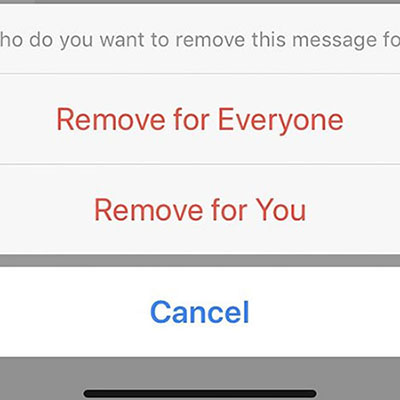
Si desea impasar una conversación completa, deberá impasar cada mensaje individualmente siguiendo los pasos anteriores. Solo puede indicar un mensaje dentro de los 10 minutos posteriores a su envío. Si han pasado más de 10 minutos desde que lo envió, no podrá impasarlo.
Consejo adicional: cómo encontrar chat de grupo eliminado en whatsapp
¿Ha eliminado accidentalmente un chat grupal en WhatsApp pero quiere recuperarlo? ¡No entrar en pánico! Es posible que pueda recuperarlo utilizando software de terceros como Recovergo (WhatsApp). Este software está diseñado específicamente para ayudarlo a recuperar los datos de WhatsApp perdidos o eliminados, incluidos los historiales de chat, los archivos adjuntos y más.
Descarga gratuita
Descarga segura
Aquí están las características clave de Recovergo (WhatsApp):
✅ Compatibilidad con dispositivos iOS y Android
✅ Soporte para todas las versiones de WhatsApp
✅ Capacidad para recuperar historiales de chat eliminados o perdidos, archivos adjuntos y más
✅ Interfaz simple y fácil de usar
Learn more: WhatsApp: Limpiar Chat vs. Eliminar Chat
✅ Recuperación de datos segura y confiable
Para usar Recovergo (WhatsApp) para encontrar un chat de grupo eliminado en WhatsApp, siga estos pasos:
Paso 1 Descargue e instale Recovergo (WhatsApp) en su computadora desde su sitio web. Inicie el software Recovergo (WhatsApp) y seleccione «Recuperar los datos de WhatsApp eliminados del dispositivo» en el menú principal.
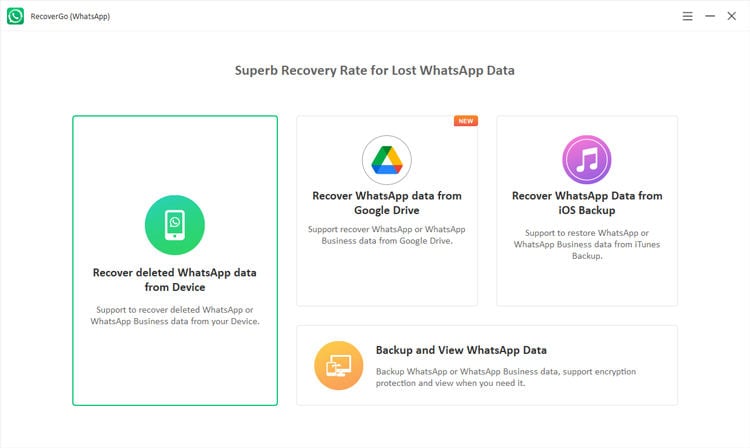
Paso 2 Conecte su teléfono a su computadora con un cable USB. Ahora, seleccione la cuenta de la que perdió el chat grupal y recovergo (whatsapp) comenzará a escanear los datos de la cuenta. El proceso de escaneo puede tomar unos minutos.
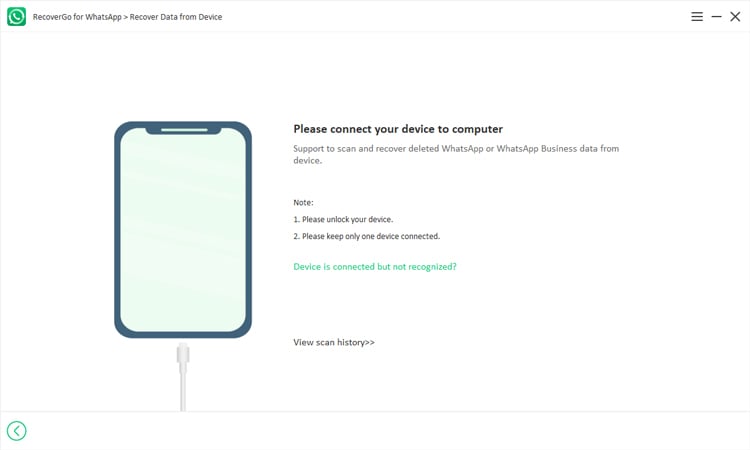
Paso 3 Elija el tipo de datos de WhatsApp que desea recuperar, en este caso, «chat de whatsapp». Elija el chat grupal que desea recuperar de la lista de los chats disponibles.
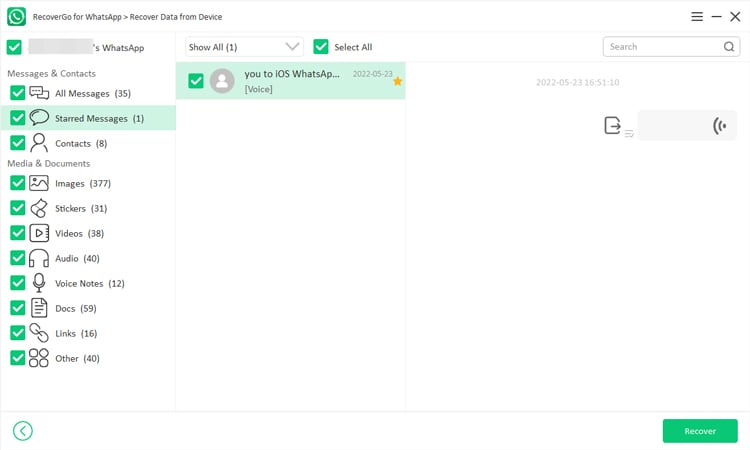
Paso 4 Seleccione la ruta que desea guardar los datos y haga clic en «Guardar» para finalizar el paso. Puede guardar el chat del grupo recuperado con su computadora o exportarlo directamente a su cuenta de WhatsApp.
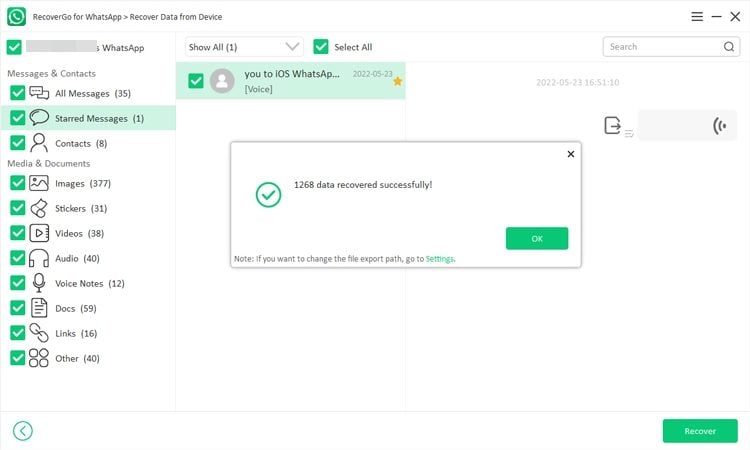
Con estos pasos, puede recuperar fácilmente un chat de grupo eliminado en WhatsApp usando Recovergo (WhatsApp).
Conclusión
Si ha eliminado el chat del grupo de Facebook accidentalmente, no hay nada de qué preocuparse. Después de estos rápidos pasos sobre cómo encontrar chat de grupo eliminado en Messenger, puede encontrar fácilmente y recuperar mensajes de grupo eliminados en Facebook Messenger. También puede usar Recovergo (WhatsApp) para buscar y recuperar el chat del grupo eliminado en WhatsApp.
Descarga gratuita
Descarga segura
